Bạn đang tìm cách đổi ngày sinh trên Facebook nhưng vẫn chưa thực hiện được? Đừng lo lắng! Qua bài viết dưới đây, bạn sẽ được tìm hiểu về các bước cụ thể để thay đổi thông tin cá nhân của mình trên trang Facebook một cách dễ dàng và nhanh chóng. Cùng thực hiện nhé!
1. Đổi ngày sinh trên Facebook có lợi ích gì?
Việc thay đổi ngày sinh trên Facebook tùy thuộc vào mục đích và nhu cầu của từng người dùng. Trong trường hợp bạn điền sai ngày sinh trong lúc lập tài khoản, bạn có thể cần sửa lại ngày sinh để nhận được những lời chúc mừng sinh nhật từ phía bạn bè Facebook.
Bạn đang đọc: Hướng dẫn chi tiết cách đổi ngày sinh trên Facebook: Bí quyết đơn giản và nhanh chóng.
Mặt khác, có một số người không có thói quen công khai ngày sinh nhật của mình. Họ thường để chế độ “Chỉ mình tôi” cho ngày sinh của mình vì không muốn người khác biết. Thỉnh thoảng, họ có thể thay đổi ngày sinh để thử lòng xem những người bạn xung quanh có nhớ ngày sinh nhật thật sự hay không. Việc làm này cũng là một “phép thử” khá hay ho, nhưng FPTShop khuyên bạn không nên thay đổi quá nhiều lần để tránh ảnh hưởng tới chính sách Facebook.
Dù mục đích của bạn là gì thì bạn cũng cần tuân theo quy định của Facebook khi thay đổi ngày sinh. Lưu ý rằng nền tảng mạng xã hội này có giới hạn về số lần thay đổi thông tin sinh nhật để tránh làm ảnh hưởng tới dữ liệu chung. Do đó hãy cân nhắc thật kỹ trước khi sử dụng tính năng đổi ngày sinh trên Facebook nhé.
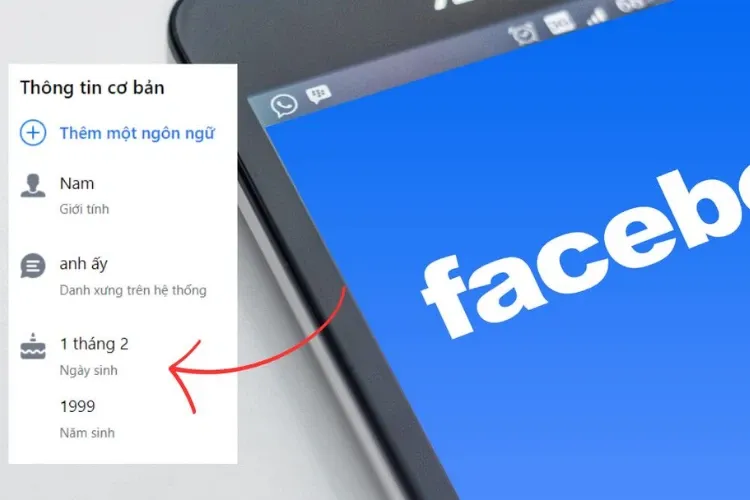
2. Hướng dẫn đổi ngày sinh trên Facebook bằng máy tính
Các thao tác đổi ngày sinh trên Facebook bằng máy tính khá đơn giản, bạn có thể thực hiện theo hướng dẫn sau đây:
Bước 1: Truy cập vào Facebook sau đó đăng nhập vài tài khoản cá nhân của bạn.
Bước 2: Click chuột vào biểu tượng “tài khoản cá nhân” ở góc phải trên cùng giao diện Facebook.
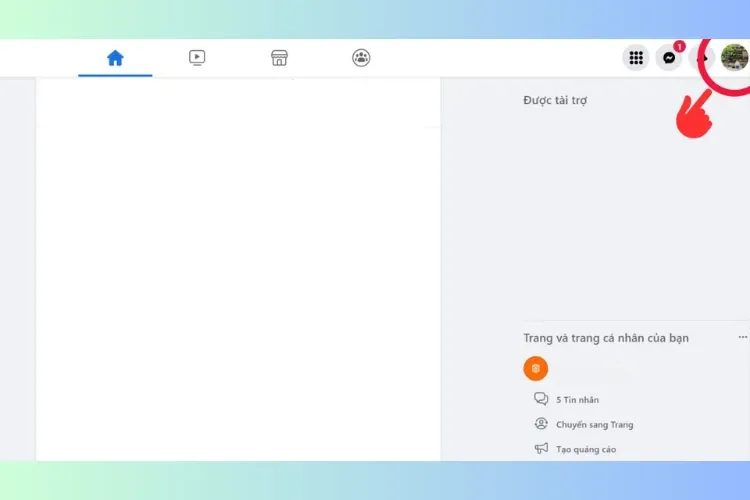
Bước 3: Khi màn hình hiển thị giao diện tài khoản cá nhân, hãy nhấn vào mục “Giới thiệu” rồi chọn “Thông tin liên hệ” (Nằm bên trái màn hình)
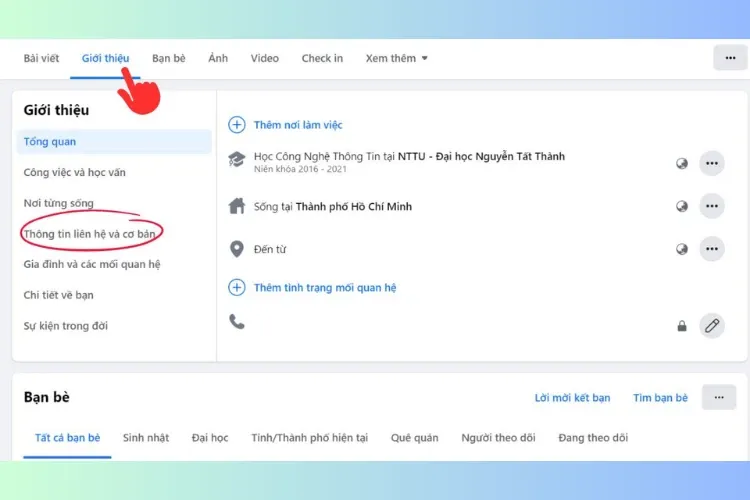
Bước 4: Cuộn chuột xuống phía dưới rồi tìm đến mục chứa thông tin ngày sinh. Sau đó nhấp vào hình cây bút (như hình mô tả) để chỉnh sửa.
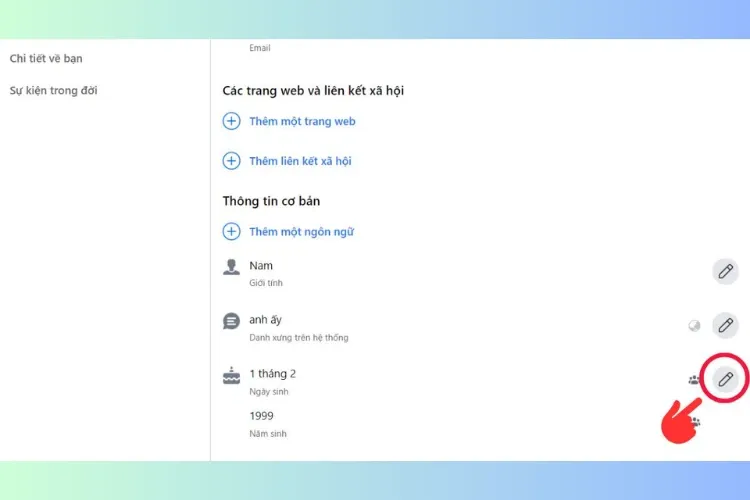
Bước 5: Sau khi chỉnh sửa xong, hãy nhấn “Lưu” để hoàn tất. Như vậy bạn đã cập nhật xong ngày sinh mới trên Facebook.
3. Hướng dẫn đổi ngày sinh trên Facebook bằng điện thoại
Các thao tác đổi ngày sinh trên Facebook bằng điện thoại cũng đơn giản không kém so với việc sử dụng máy tính. Bạn có thể thực hiện theo các bước sau đây.
Bước 1: Mở ứng dụng Facebook trên điện thoại
Bước 2: Ở giao diện chính của ứng dụng, hãy nhấp vào “tài khoản cá nhân” rồi bấm vào mục “Chỉnh sửa trang cá nhân”.
Tìm hiểu thêm: Hướng dẫn chuyển đổi Apple ID (Gmail, Yahoo) sang tên miền Apple (iCloud)
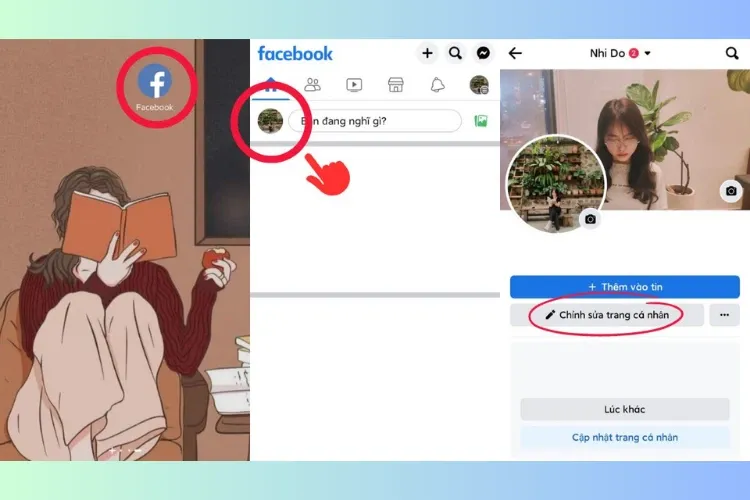
Bước 3: Màn hình sẽ hiển thị một giao diện mới, bạn hãy nhấn nút “Chỉnh sửa thông tin giới thiệu” ở cuối màn hình.
Bước 4: Vuốt xuống dưới tìm đến mục “thông tin cơ bản” rồi click “chỉnh sửa” để đổi ngày sinh Facebook.
Bước 5: Sau khi điền xong ngày tháng năm sinh mới, bạn hãy nhấn “Lưu” để hoàn tất.
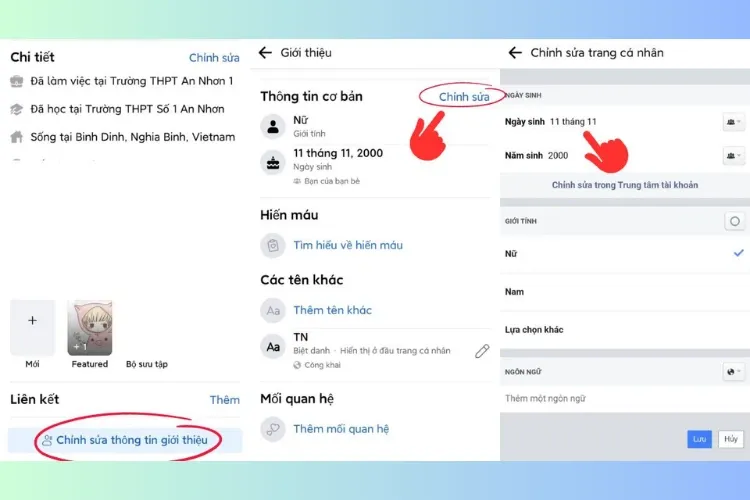
Lưu ý: Hướng dẫn trên đây sử dụng thiết bị hệ điều hành iOS để minh họa, bạn có thể sử dụng các thiết bị khác với cách làm tương tự, bởi giao diện của chúng cũng không khác nhau quá nhiều.
4. Cách đổi ngày sinh trên Facebook khi quá giới hạn cho phép
Facebook không cho phép đổi thông tin ngày sinh quá nhiều lần do lo sợ ảnh hưởng tới sự đồng bộ thông tin người dùng. Do đó, nếu bạn đã đổi ngày sinh nhật quá số lần cho phép của Facebook, hãy thực hiện các bước sau đây.
Bước 1: Truy cập link TẠI ĐÂY để tới Trung tâm trợ giúp của Facebook
Bước 2: Hãy chọn ngày tháng năm sinh chính xác của mình (Lưu ý đảm bảo chọn năm sinh sao cho trên 13 tuổi)

Bước 3: Chọn lý do thay đổi “Đây là ngày sinh thật của tôi”
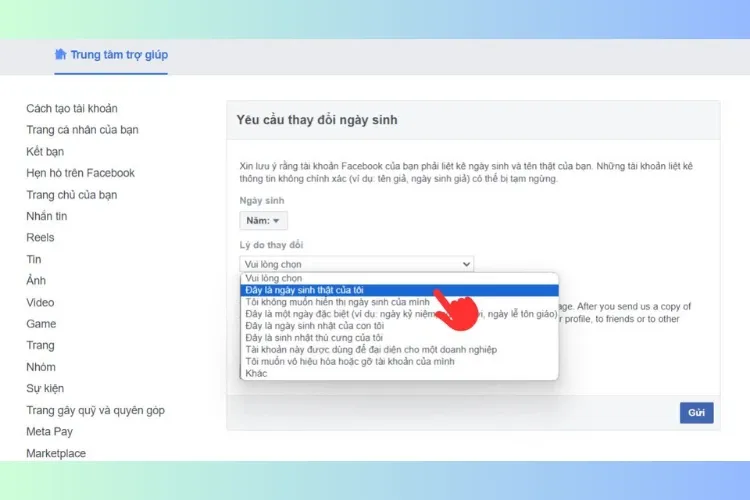
Bước 4: Tải ảnh CCCD hoặc CMND của bạn bằng cách nhấn “chọn tệp” và tải ảnh lên. Bạn sẽ cần chờ một thời gian để Facebook kiểm duyệt yêu cầu đổi ngày sinh của bạn.
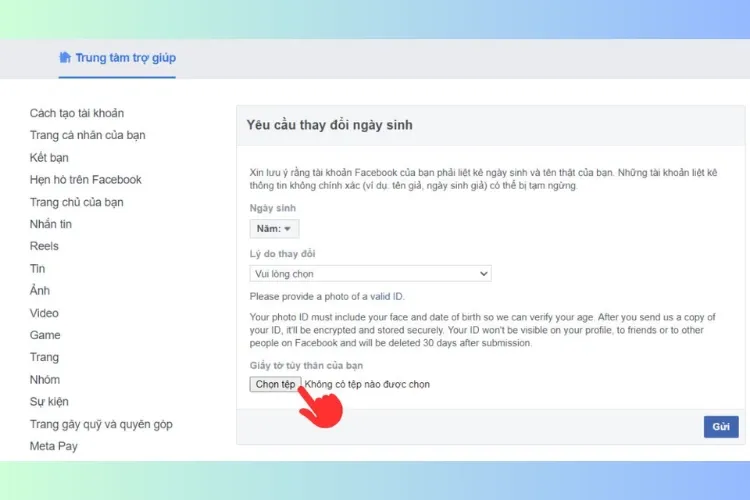
>>>>>Xem thêm: Hướng dẫn cách chặn kênh Youtube không cho trẻ em xem, bảo vệ trước các nội dung độc hại
Như vậy, bạn đã thành công trong việc thay đổi ngày sinh trên Facebook một cách dễ dàng và nhanh chóng. Hãy nhớ rằng thông tin cá nhân trên mạng xã hội là rất quan trọng, hãy đảm bảo rằng bạn chỉ chia sẻ thông tin mà bạn muốn công khai và bảo vệ tài khoản của mình bằng cách sử dụng mật khẩu mạnh và duy trì tính bảo mật.
Mong rằng với những hướng dẫn chi tiết trên đây sẽ giúp bạn biết cách đổi ngày sinh trên Facebook trên máy tính và điện thoại. Để biết thêm nhiều thủ thuật Facebook khác, hãy tham khảo các bài viết khác trên Blogkienthuc.edu.vn bạn nhé!
Xem thêm:
-
Hướng dẫn chi tiết cách đổi tên nhóm trên Facebook
-
Cách chỉnh sửa ảnh đã đăng trên Facebook siêu đơn giản
